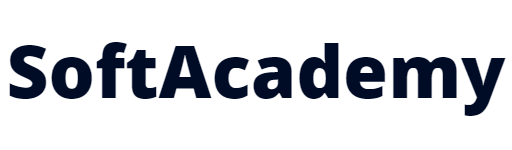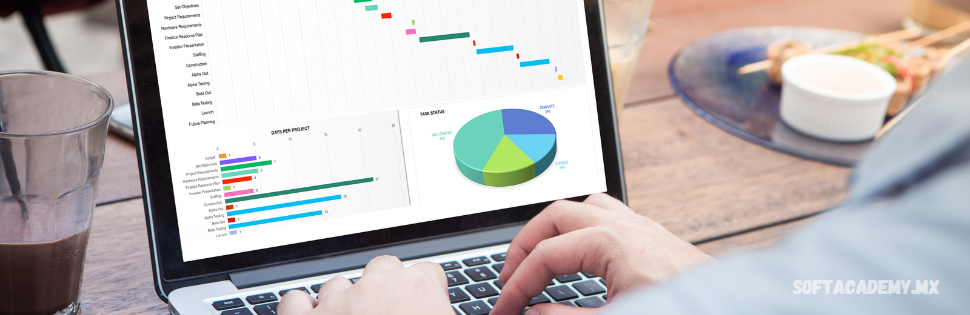
¿Qué es un dashboard en Excel?
Un dashboard o panel de control en Excel es una herramienta que permite visualizar y analizar datos de manera efectiva. Un buen dashboard debe ser fácil de entender, estar enfocado en los objetivos clave y permitir la toma de decisiones informadas basadas en los datos. En este tutorial, aprenderás a crear un dashboard desde cero en Excel.
Paso 1: Definir los objetivos del dashboard
Antes de comenzar a crear un dashboard, es importante tener claros los objetivos y los KPIs (Key Performance Indicators) que se van a medir. Por ejemplo, si el objetivo es medir el rendimiento de ventas, los KPIs pueden ser el número de ventas, la tasa de conversión y el ingreso total.
Paso 2: Obtener los datos
El siguiente paso es obtener los datos que se van a utilizar en el dashboard. Pueden provenir de diferentes fuentes, como un archivo de Excel, una base de datos o una herramienta de Business Intelligence como Power BI. Es importante que los datos estén limpios y estructurados para poder trabajar con ellos fácilmente.
Paso 3: Crear las tablas y gráficos necesarios
Una vez que se tienen los datos, se deben crear las tablas y gráficos que se van a utilizar en el dashboard. Las tablas pueden ser simples o dinámicas (tablas pivot), que permiten analizar los datos de diferentes maneras. Los gráficos pueden ser de diferentes tipos, como barras, líneas o pastel. Es importante elegir los gráficos que sean más adecuados para los datos y los objetivos del dashboard.
Paso 4: Diseñar el dashboard
El diseño del dashboard es muy importante para que sea efectivo y fácil de entender. Es recomendable utilizar colores, iconos y elementos visuales que faciliten la comprensión de los datos. También es importante elegir la disposición de los gráficos y tablas de manera que sea fácil de leer y analizar.
Paso 5: Crear interactividad
La interactividad es una característica clave de los dashboards. Permite al usuario explorar los datos de diferentes maneras y responder preguntas específicas. Puedes agregar botones, listas desplegables o campos de entrada para permitir que el usuario seleccione diferentes opciones y se actualice el dashboard en consecuencia.
Paso 6: Proteger el dashboard
Finalmente, es importante proteger el dashboard para evitar que se modifiquen accidentalmente los datos o el diseño. Puedes proteger las celdas y gráficos específicos, establecer contraseñas para la hoja de Excel o utilizar herramientas de protección de hojas de Excel.
¡Listo! Siguiendo estos seis pasos, podrás crear un dashboard efectivo y útil en Excel. Recuerda que el éxito de un dashboard depende de la claridad de los objetivos, la calidad de los datos y el diseño visual atractivo y fácil de entender.